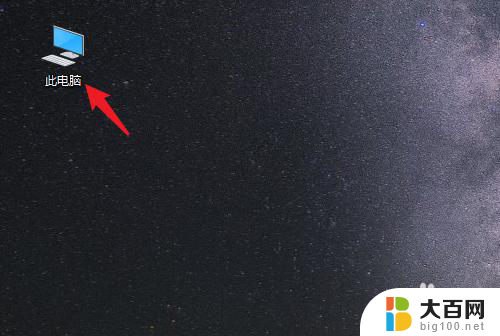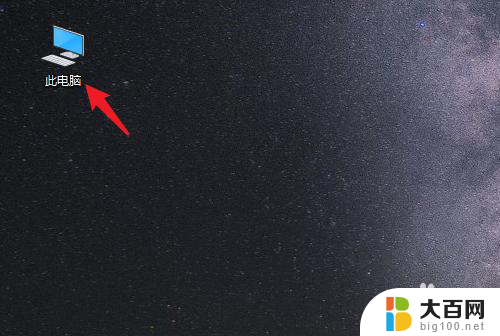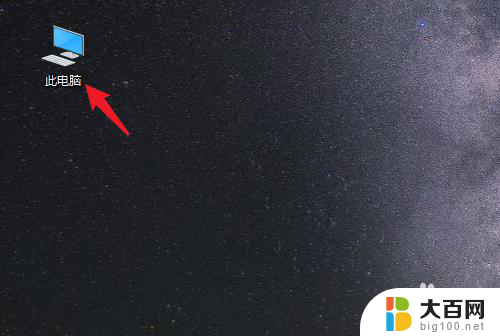win10c盘文件怎么转移到d盘 win10如何把硬盘C盘迁移到D盘
更新时间:2023-12-22 10:03:33作者:yang
在使用Windows 10操作系统时,我们经常会遇到C盘空间不足的情况,为了解决这个问题,许多人选择将C盘上的文件转移到D盘上。如何实现这一操作呢?在本文中我们将探讨win10操作系统下,将C盘文件转移到D盘的方法,帮助您更好地管理您的硬盘空间。无论是为了腾出空间还是为了更好地组织文件,这些方法都将为您提供便利。
操作方法:
1.首先我们右键点击左下角开始功能,点击运行后输入%HOMEPATH%。

2.进入后我们在选择想要移动位置的文档,点击右键属性。

3.属性弹出后我们再点击上方位置按钮。

4.接着我们再点击移动功能。

5.最后再选择移动到D盘点击确定就可以了。
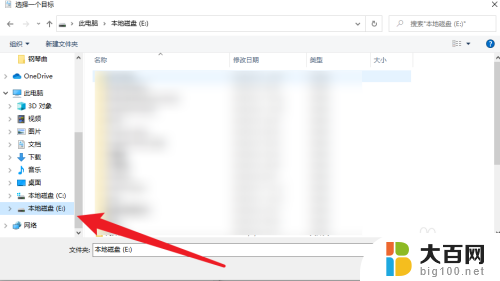
以上是关于如何将Win10的C盘文件转移到D盘的全部内容,如果您遇到这种情况,您可以按照以上方法解决问题,希望这对大家有所帮助。